Connectez votre appareil
1. Connectez votre apareil Apple
Wondershare TunesGo vous permet de connecter votre iDevice avec un câble USB. Afin de simplifier le processus, veuillez suivre les étapes ci-dessous pour vous rendre sur la bonne voie.
Appareils Apple pris en charge
Entièrement compatible avec iOS 5, iOS 6, iOS 7, iOS 8 & iOS 9.
Support iPhone 6/6 plus, iPhone 6s/6s plus, iPhone se, iPhone 5/5s/5c, iPad Air 2, iPod touch 6, iPod classic et plus.
Comment connecter votre iDevice avec un câble USB ?
Étape 1. Téléchargez, installez et lancez Wondershare TunesGo sur votre ordinateur.
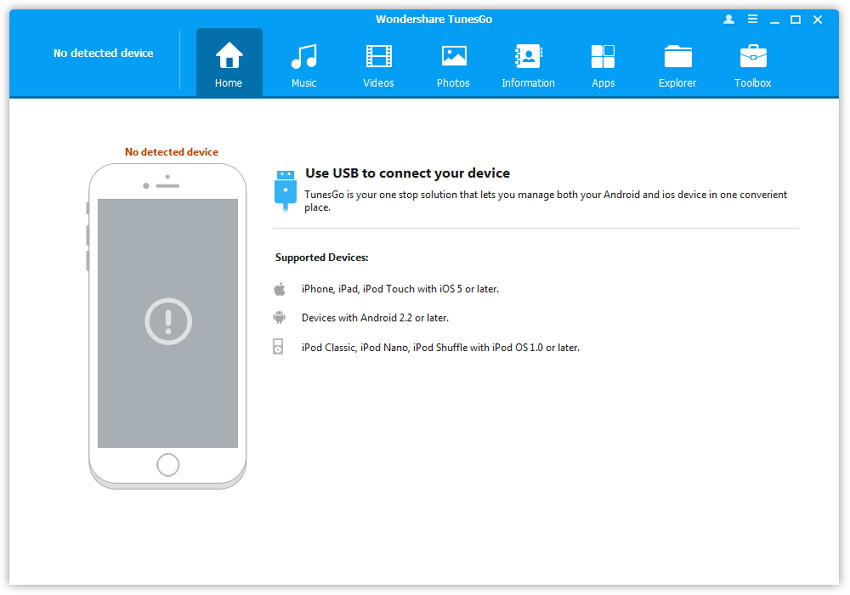
Situation 1 : Pour iPods originaux, y compris l'iPod nano, iPod shuffle, iPod classic
Étape 2. Connectez votre iDevice avec l'ordinateur via un câble USB, vous trouverez l'iPod connecté est affiché sur Wondershare TunesGo.

Situation 2 : Pour les appareils iOS, y compris iPhone, iPad, iPod touch
Étape 2. Connectez votre iDevice avec l'ordinateur via un câble USB, déverrouiller votre iDevice.

Étape 3. Confirmez la confiance sur votre iDevice (iOS 7 et supérieur).
Si vous voyez l'alerte Aie confiance en cet ordinateur sur votre iDevice, tapez Confiance. Si vous voyez toujours l'alerte, vous pourriez avoir besoin de réinitialiser votre dossier de verrouillage.

Étape 4. Ensuite, vous trouverez le périphérique connecté est affiché sur Wondershare TunesGo.
Pour obtenir des informations plus détaillées sur le périphérique connecté, vous pouvez cliquer sur Détails sur l'interface principale.

Echec de la connexion ? Suivez ces conseils
Lorsque Wondershare TunesGo sur votre ordinateur ne reconnaît pas votre appareil connecté, procédez comme suit. Essayez à nouveau après chaque étape :
1. Assurez-vous que votre appareil est sous tension.
2. Vérifiez la version iOS de votre appareil Apple si la version est prise en charge.
3. Cliquez sur Réessayer pour reconnecter votre appareil Apple.
4. Branchez le câble USB et branchez le câble USB pour se reconnecter.
5. Essayez un autre câble USB.
6. Essayez un autre port USB sur votre ordinateur.
7. Fermez le logiciel Wondershare TunesGo et redémarrez-le.
8. Installez le pilote pour votre appareil Apple
2. Connectez votre apareil Android
Version d'Android et dispositifs pris en charge
Entièrement compatible avec Android 2.1 et plus.
Support plus de 3000 appareils Android produits par Samsung Google, LG, Motorola, Sony, HTC et plus.
Comment connecter votre appareil Android avec un câble USB ?
Étape 1. Activez USB Debug sur votre appareil Android. Comment faire pour>>
Étape 2. Veuillez Assurer que vous avez autorisé ou vérifié la connexion MTP sur l'appareil Android connecté.

Étape 3. Ensuite, vous trouverez l'appareil Android connecté est affiché sur Wondershare TunesGo. Pour obtenir des informations plus détaillées sur le périphérique connecté, vous pouvez cliquer sur Détails sur l'interface principale.

Comment faire pour activer USB Debug sur Android.
Vérifiez la version Android de votre appareil : Paramètres > A propos de l'appareil > informations sur le programme (informations sur le Software) > version d'Android .
Pour Android 6.0+
Sur votre appareil Android, appuyez sur Paramètres > A propos de l'appareil > informations sur le programme > numéro de compilation (tapez 7 fois) > Options de dévelopement > Débogage USB
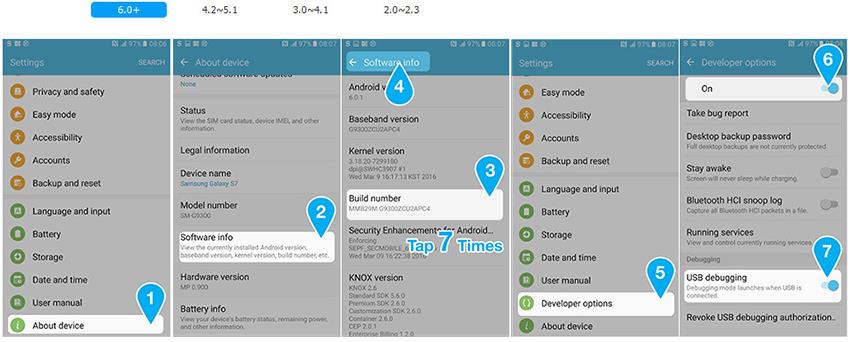
Pour Android 4.2-5.1
Sur votre appareil Android, appuyez sur Paramètres > A propos du téléphone > numéro de compilation (tapez 7 fois) > Options de dévelopement > Débogage USB
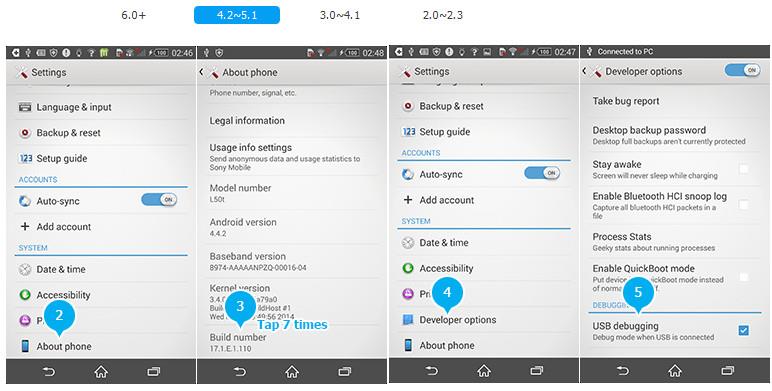
Pour Android 3.0-4.1
Sur votre appareil Android, appuyez sur Paramètres > Options de dévelopement > Débogage USB

Pour Android 2.0-2.3
Sur votre appareil Android, appuyez sur Paramètres > Applications > Développement > Débogage USB

Echec de la connexion ? Suivez ces conseils
- Vérifiez la version Android de votre appareil Android.
- Cliquez sur Réessayer pour reconnecter votre appareil Android.
- Branchez le câble USB et branchez le câble USB pour se reconnecter.
- Essayez un autre câble USB.
- Essayez un autre port USB sur votre ordinateur.
- Fermez le logiciel Wondershare TunesGo et redémarrez-le.
- Installez le pilote pour votre appareil Android.